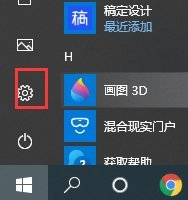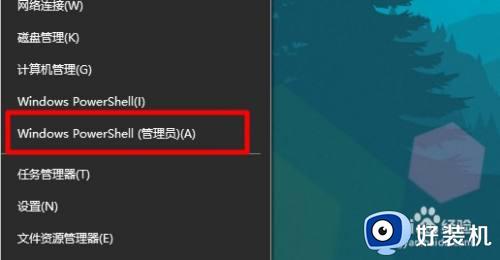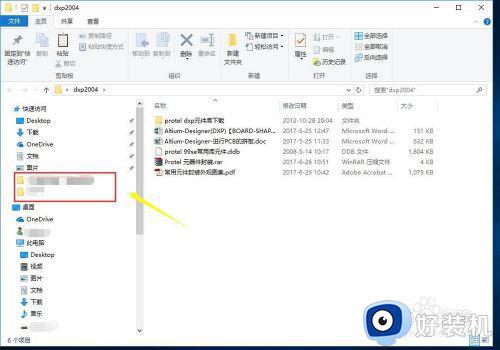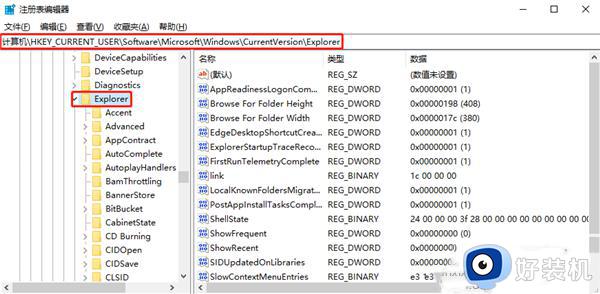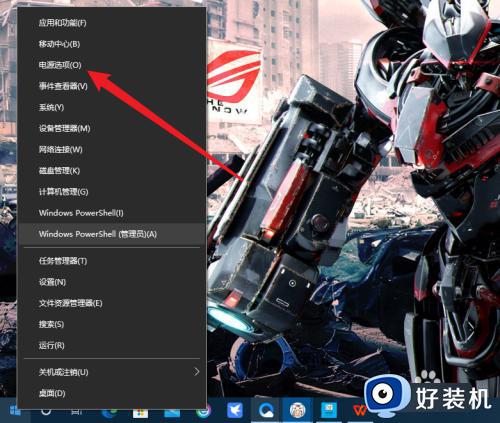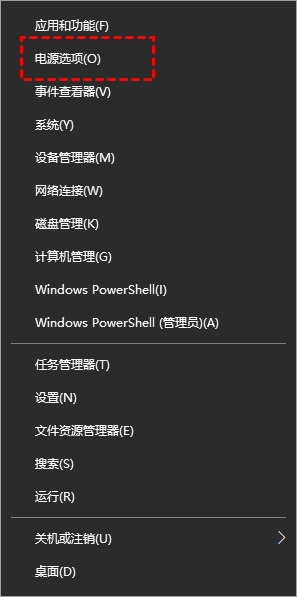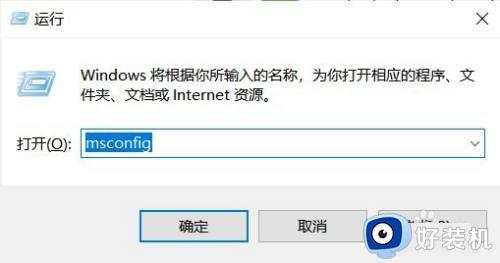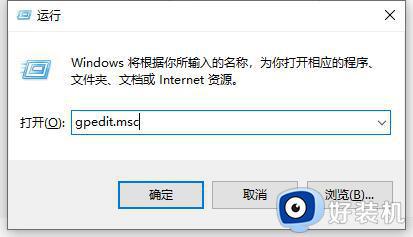win10关闭快速开机的方法 win10怎么取消快速关机
时间:2024-03-14 17:32:50作者:huige
在win10系统中,自带有快速启动功能,可以让电脑快速开机,但是有时候也会导致一些软件运行出错等问题,所以很多人就想要将其取消,win10怎么取消快速关机呢?操作方法很简单,接下来就由笔者给大家详细介绍一下win10关闭快速开机的方法供大家参考。
方法如下:
1、点击开始,进入系统设置图标。
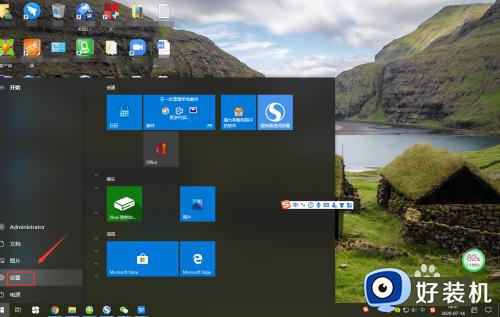
2、选取“系统”选项卡。
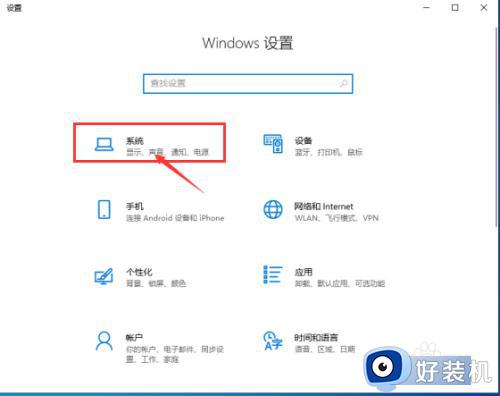
3、点击左侧边栏中的“电源和睡眠”选项。
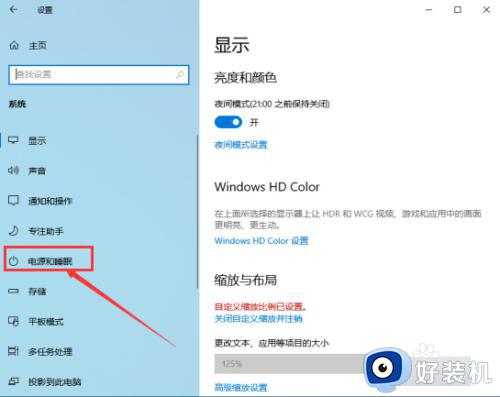
4、滑动右侧窗口,找到“其他电源设置”选项。
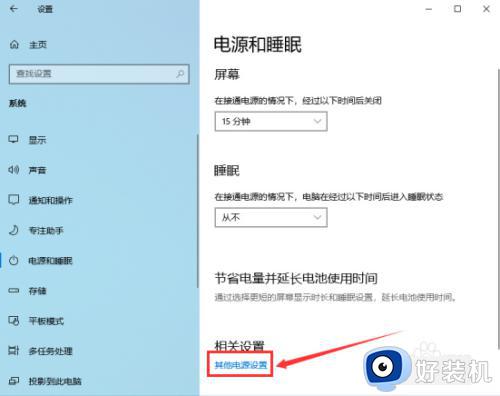
5、点击左上角的“选择电源按钮的功能”。
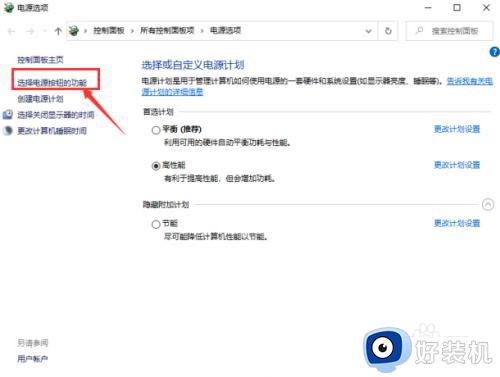
6、待新窗口弹出后,选择“更改当前不可用的设置”。
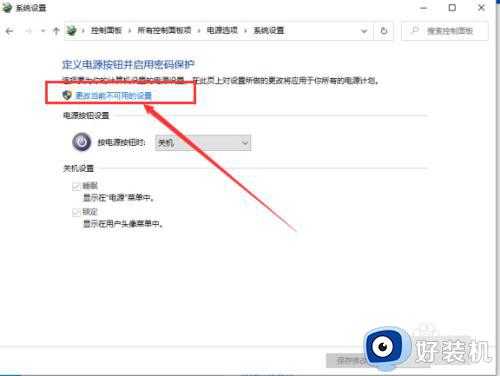
7、取消其中关于“启动快速启动”的勾选,并进行保存。
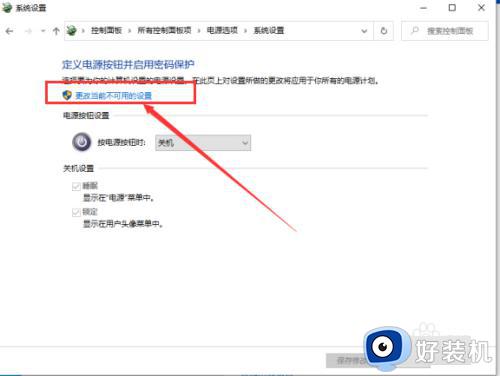
以上给大家介绍的就是win10取消快速关机的详细方法,大家如果有需要的话可以学习上述方法步骤来进行取消,希望帮助到大家。